SamsungのスマートフォンでGalaxy AIをオフにする方法

Samsung の携帯電話で Galaxy AI を使用する必要がなくなった場合は、非常に簡単な操作でオフにすることができます。 Samsung の携帯電話で Galaxy AI をオフにする手順は次のとおりです。
Kahoot!はオンラインクイズのデザインに使用されるツールであり、同時に多くのプレーヤーをサポートできます。Kahootを使用してゲームを整理する過程で、 Kahoot は結果をオンラインで発表し、多肢選択式テストの魅力を高めます。
クイズルームを作成する
ステップ1:https : //create.kahoot.it/login ページにアクセスします。[無料アカウント を取得]を選択してアカウントを作成する か、MicrosoftおよびGoogleのメールでサインインします。
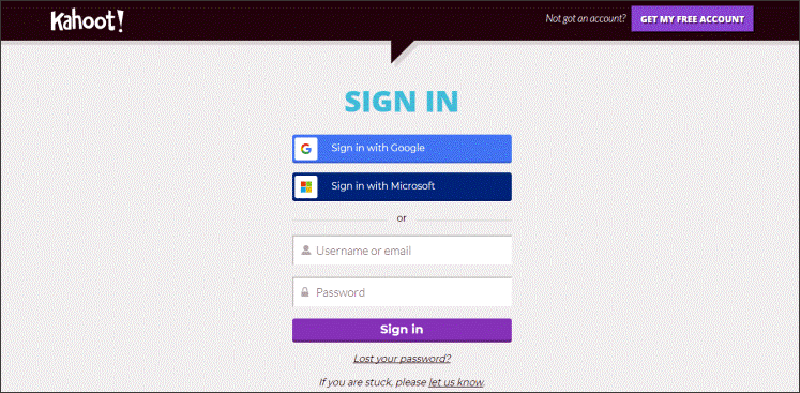
ステップ2:ログイン後、メイン画面が表示されます。NewKを選択 してください! クイズを作成します。
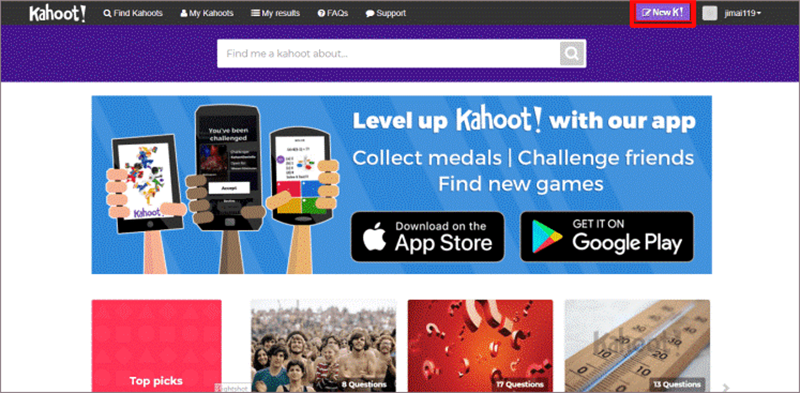
ステップ3:作成するKahootカテゴリ を選択 します。このチュートリアルでは、 クイズを選択します
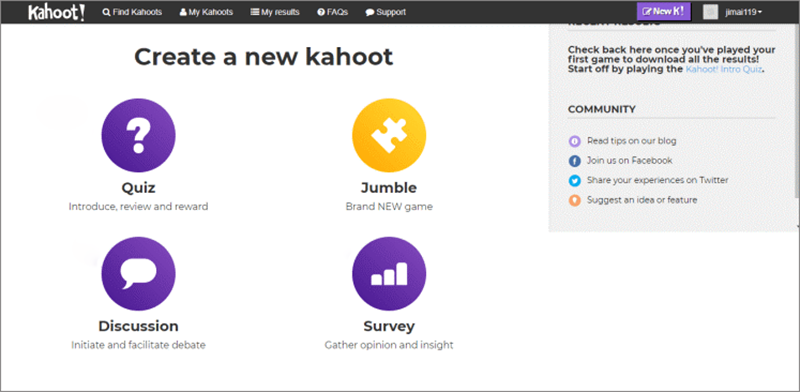
ステップ4:テストセットに関する基本情報を入力します。次に、[ OK、Go]を選択します
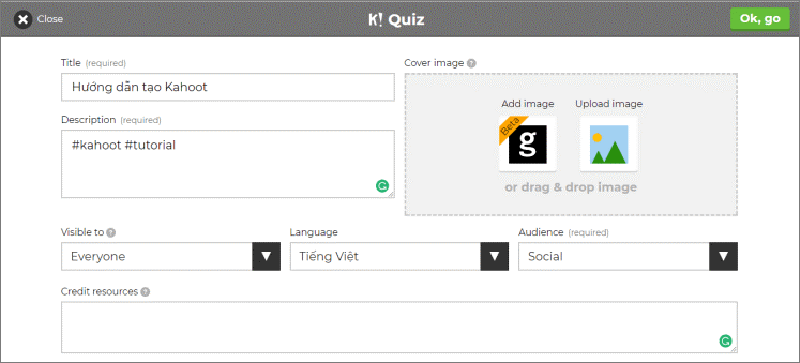
ステップ5:では、質問の追加を始めましょう。[質問を追加]を選択 します。
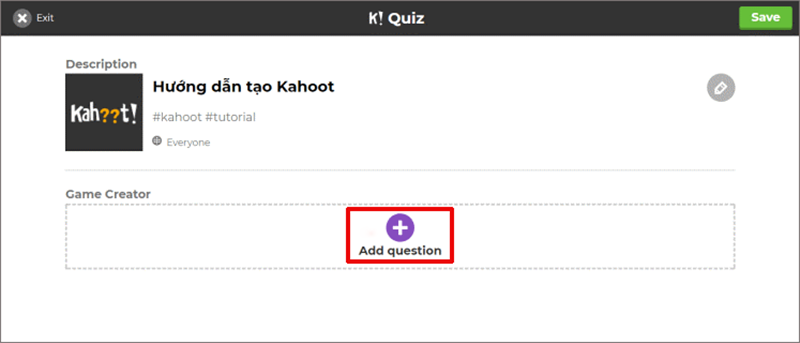
ステップ6:質問の情報を入力します->正しい答えを選択します
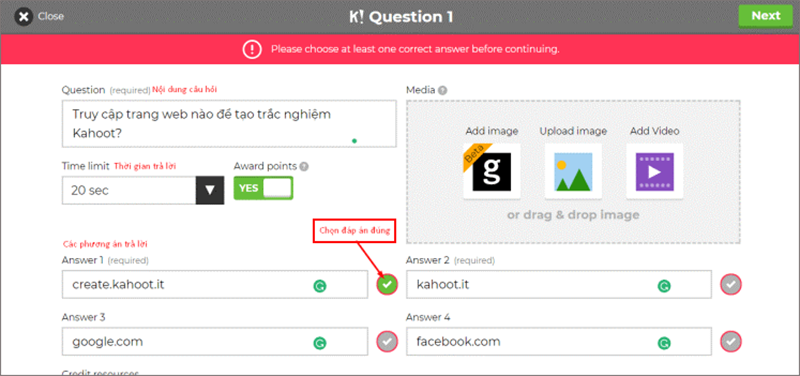
ステップ7:[保存]を選択 し てクイズを保存します
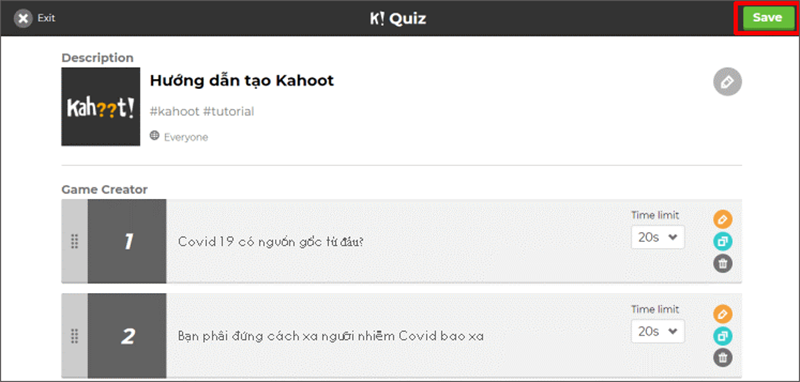
ステップ8: [再生]を選択 してクイズを開始します
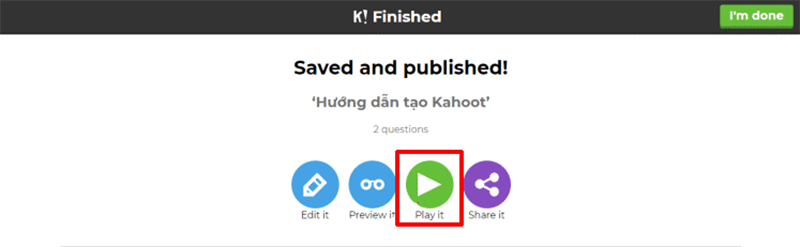
画面は次のように表示されます。必要なゲームモードを選択します。ここでは1:1 –クラシックを選択します。
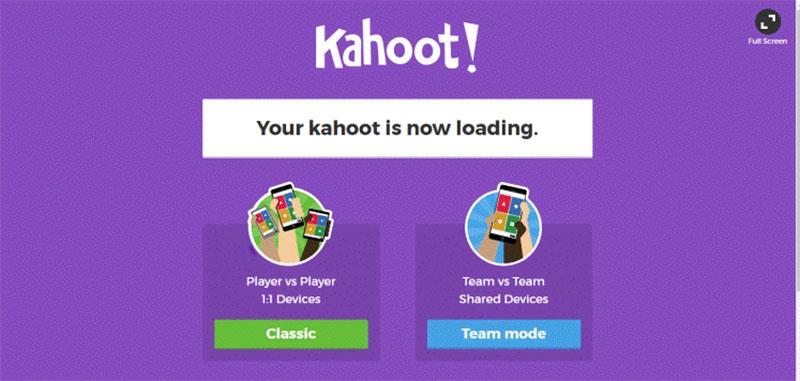
ステップ9: Webサイトは、プレーヤーの待機ページにリダイレクトされます。プレーヤーの数が十分になるのを待ち、 START を押して開始します
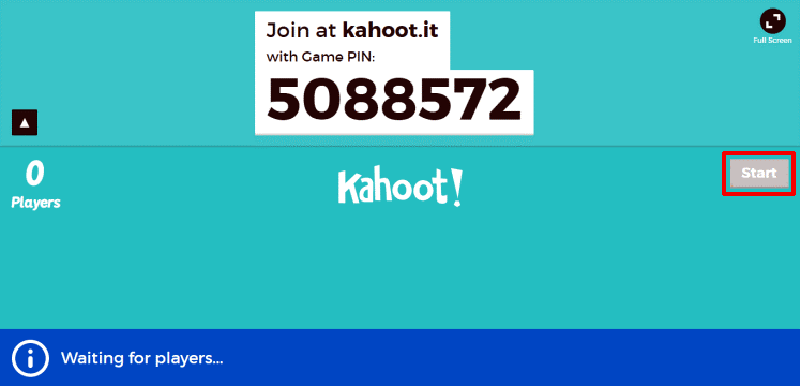
Kahootを使用してクイズルームに参加する
ステップ1 : https://kahoot.it/にアクセスします。部屋コードを入力してください
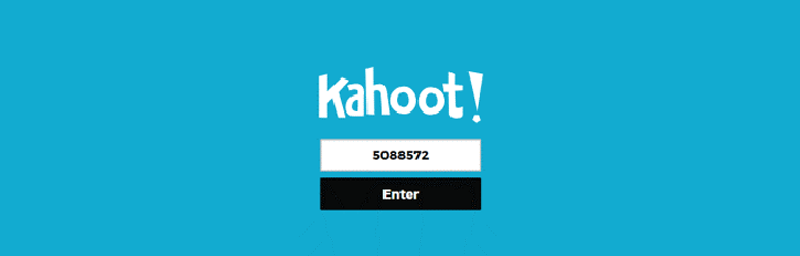
ステップ2:ニックネームを選択し、[ OK、GO! ]をクリックします 。
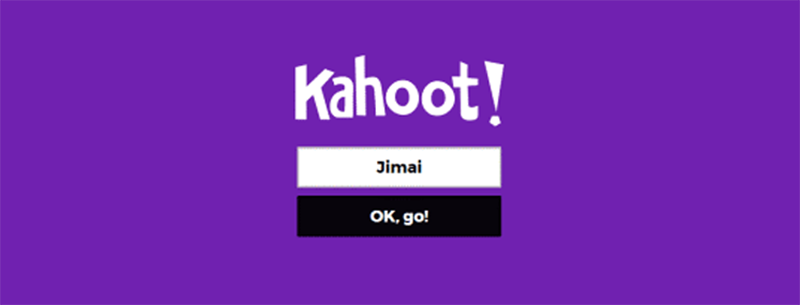
簡単ですね。このツールが、教師がより便利で楽しいレッスンを行えるようになることを願っています。
教師は以下を参照できます:Mentimeterの使用方法
Samsung の携帯電話で Galaxy AI を使用する必要がなくなった場合は、非常に簡単な操作でオフにすることができます。 Samsung の携帯電話で Galaxy AI をオフにする手順は次のとおりです。
InstagramでAIキャラクターを使用する必要がなくなったら、すぐに削除することもできます。 Instagram で AI キャラクターを削除するためのガイドをご紹介します。
Excel のデルタ記号 (Excel では三角形記号とも呼ばれます) は、統計データ テーブルで頻繁に使用され、増加または減少する数値、あるいはユーザーの希望に応じた任意のデータを表現します。
すべてのシートが表示された状態で Google スプレッドシート ファイルを共有するだけでなく、ユーザーは Google スプレッドシートのデータ領域を共有するか、Google スプレッドシート上のシートを共有するかを選択できます。
ユーザーは、モバイル版とコンピューター版の両方で、ChatGPT メモリをいつでもオフにするようにカスタマイズすることもできます。 ChatGPT ストレージを無効にする手順は次のとおりです。
デフォルトでは、Windows Update は自動的に更新プログラムをチェックし、前回の更新がいつ行われたかを確認することもできます。 Windows が最後に更新された日時を確認する手順は次のとおりです。
基本的に、iPhone で eSIM を削除する操作も簡単です。 iPhone で eSIM を削除する手順は次のとおりです。
iPhone で Live Photos をビデオとして保存するだけでなく、ユーザーは iPhone で Live Photos を Boomerang に簡単に変換できます。
多くのアプリでは FaceTime を使用すると SharePlay が自動的に有効になるため、誤って間違ったボタンを押してしまい、ビデオ通話が台無しになる可能性があります。
Click to Do を有効にすると、この機能が動作し、クリックしたテキストまたは画像を理解して、判断を下し、関連するコンテキスト アクションを提供します。
キーボードのバックライトをオンにするとキーボードが光ります。暗い場所で操作する場合や、ゲームコーナーをよりクールに見せる場合に便利です。ノートパソコンのキーボードのライトをオンにするには、以下の 4 つの方法から選択できます。
Windows を起動できない場合でも、Windows 10 でセーフ モードに入る方法は多数あります。コンピューターの起動時に Windows 10 をセーフ モードに入れる方法については、WebTech360 の以下の記事を参照してください。
Grok AI は AI 写真ジェネレーターを拡張し、有名なアニメ映画を使ったスタジオジブリ風の写真を作成するなど、個人の写真を新しいスタイルに変換できるようになりました。
Google One AI Premium では、ユーザーが登録して Gemini Advanced アシスタントなどの多くのアップグレード機能を体験できる 1 か月間の無料トライアルを提供しています。
iOS 18.4 以降、Apple はユーザーが Safari で最近の検索を表示するかどうかを決めることができるようになりました。













